Instagram Reels е сравнително нова функция, която ви позволява да създавате кратки видеоклипове от 15 или 30 секунди. Има страхотни функции за редактиране, които Instagrammers могат да използват, за да проектират свои собствени видеоклипове и да създават уникално съдържание.

Ако сте ежедневен потребител на Instagram, може би искате да знаете как да изтеглите Reels от Instagram и да ги конвертирате в MP4 видеоклипове? Ако е така, вие сте на правилното място. Тази статия ще ви каже как да направите точно това.
Програма за изтегляне на Instagram Reels
Трябва да използвате програма за изтегляне на Instagram Reels, за да ги превърнете в mp4 файлове.
Reels Downloader за Android
Тези програми за изтегляне са изключително съвместими с устройства с Android.
Баросейв
Баросейв е невероятно удобно за потребителя приложение и достъпно за безплатно изтегляне. По-долу ще намерите инструкции за употребата му.
- Изберете желаната макара.
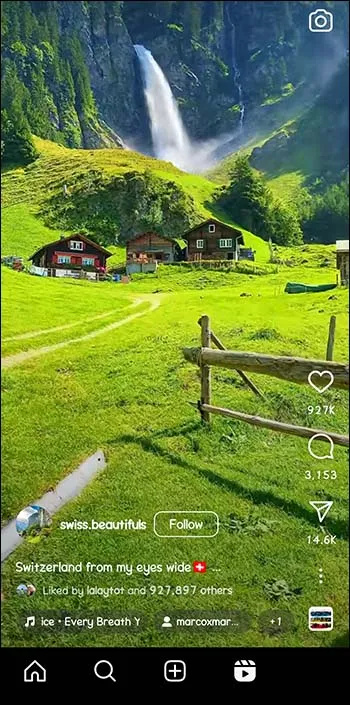
- Кликнете върху трите точки в ъгъла на вашия екран.|
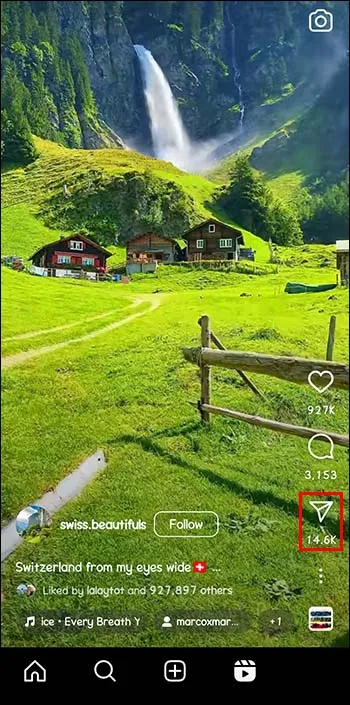
- Изберете опцията „копиране на връзка“ и влезте в приложението Barosave.
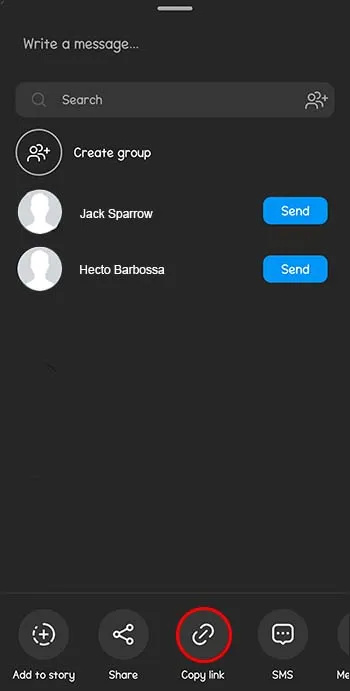
- Поставете връзката и щракнете върху „изтегляне“.
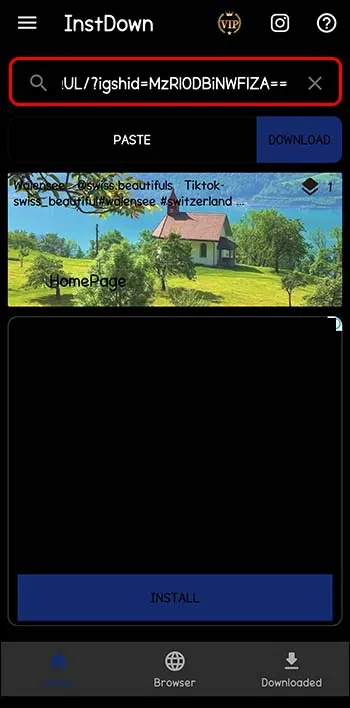
AhaSave
AhaSave е ефективен инструмент за изтегляне на Instagram Reels. Можете също така да изтегляте пакетно Reels и IGTV. Ето как да го използвате:
- Стартирайте AhaSave и изберете иконата на Instagram.
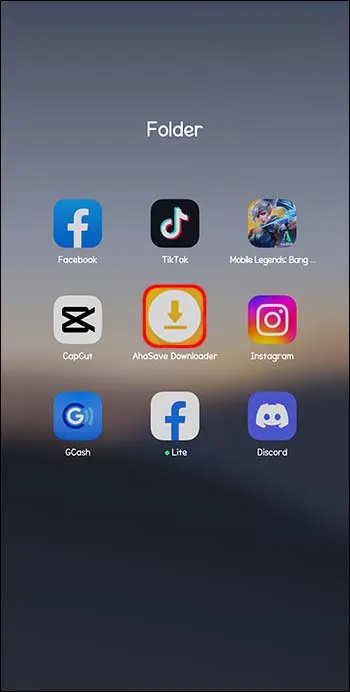
- Намерете желания барабан и щракнете върху трите точки.
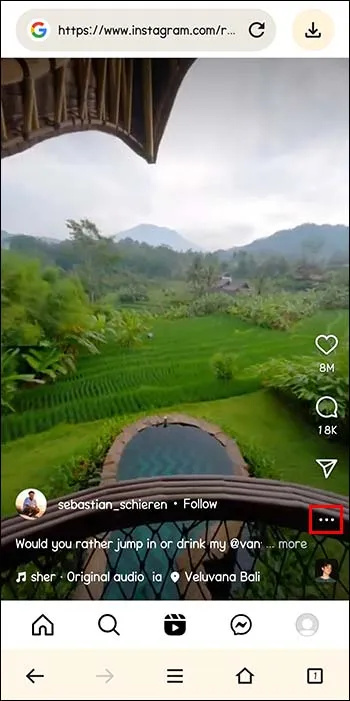
- Изберете „копиране на връзка“ или „споделяне в“.
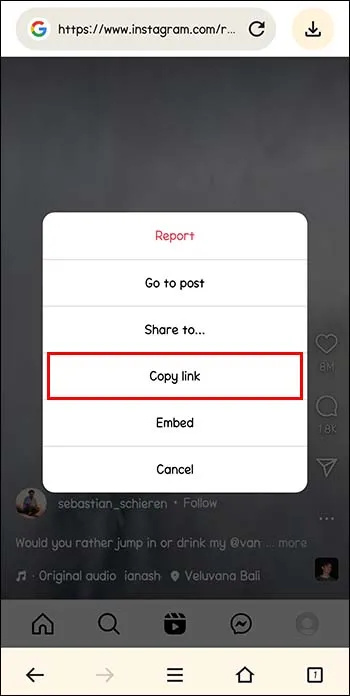
- Ако изберете „копиране на връзка“, поставете връзката в приложението AhaSave и щракнете върху „изтегляне“. Като алтернатива, ако изберете „споделяне с“, изберете приложението AhaShare в споделяне с приложения и то автоматично ще бъде запазено в телефона ви.
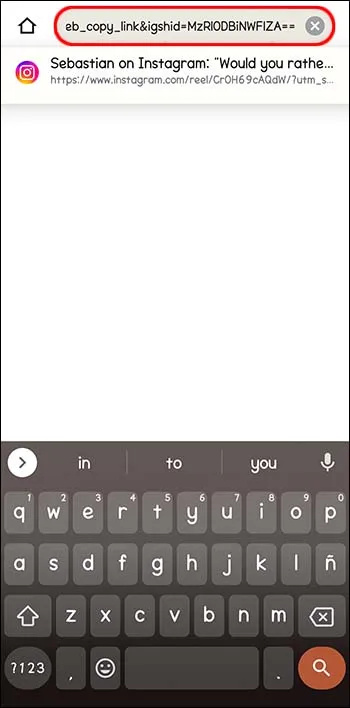
Изтеглете Reels на iPhone
Има два метода за изтегляне на Instagram Reels на вашия iPhone.
Първият метод е да запишете екрана си. Можете да направите това, като използвате функцията за запис на екрана. Когато записът спре, той ще бъде записан в ролката на камерата. Тук можете да редактирате всичко, което не искате в Reel. Единственият недостатък на този метод е, че ще записвате всичко на екрана си, включително подробностите, които можете да видите на екрана на барабаните.
Втората опция за запазване на барабани с аудио е използването на приложение на трета страна, като напр InSaver . Просто копирате и поставяте връзки към Instagram директно в Insaver, за да изтегляте лесно видеоклипове, без да се страхувате, че в тях ще бъде добавено нещо допълнително. Този метод прави запазването на аудио ролки лесно и просто.
Reels Downloader за Android и iPhone
Тези приложения работят както на устройства с Android, така и на iPhone.
Приложение Instagram
Можете да изтеглите Reels директно от приложението Instagram. Това е бърз и лесен начин за запазване на видеоклипове. Ето стъпките, които трябва да следвате:
- Стартирайте Instagram и изберете видеоклипа, който искате да изтеглите.
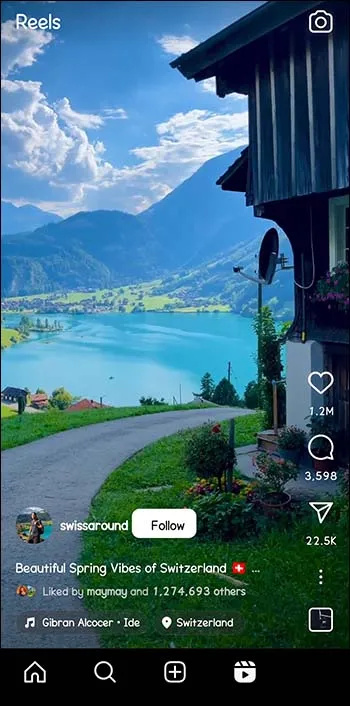
- Кликнете върху трите точки в долната част и след това върху „запазване“, за да изтеглите макарата.
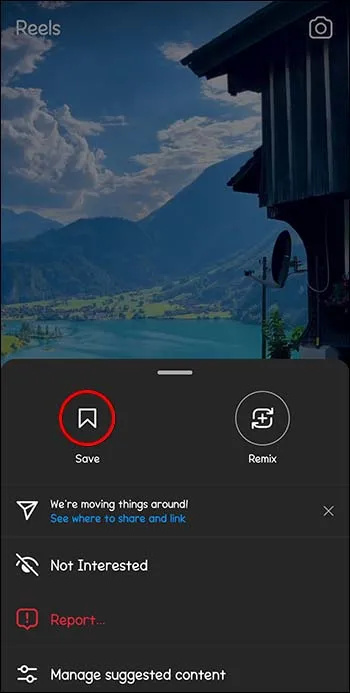
savein.io
Савейн .io улеснява изтеглянето на висококачествени барабани за използване на всяко устройство.
- Изберете желаната лента в Instagram.
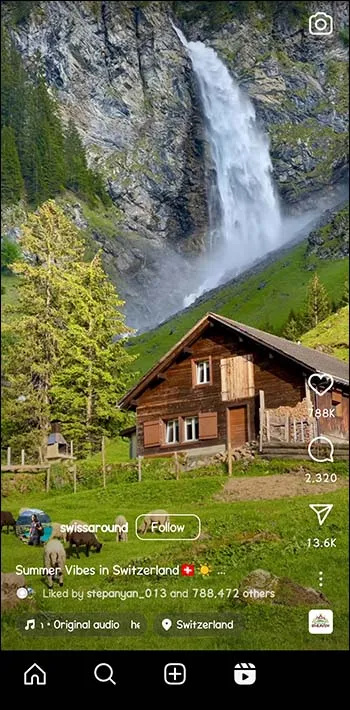
- Копирайте URL адреса и го поставете в полето на приложението.
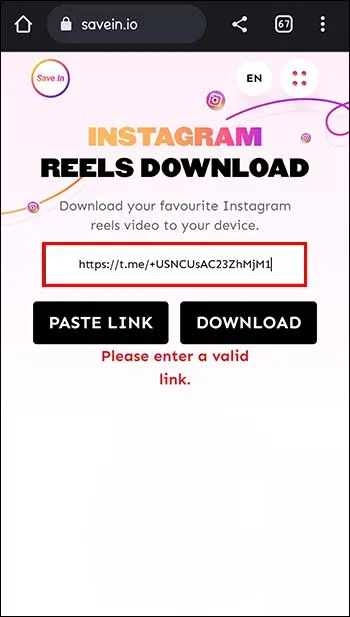
- Кликнете върху „изтегляне“, за да започнете процеса.
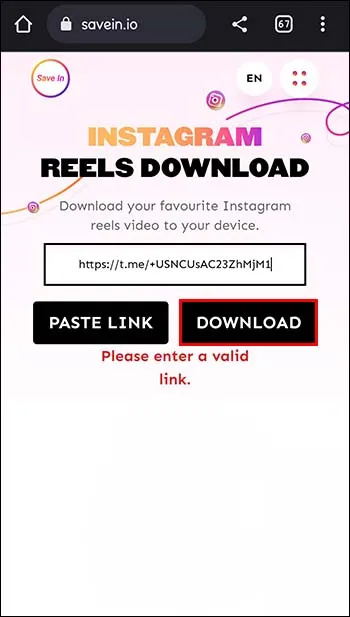
Уеб базирани програми за изтегляне на Instagram Reels
От Снапин и reelsdownloader.io предлагат лесен достъп до изтегляне на ролки както на компютри, така и на мобилни устройства.
От Снапин
Това приложение предлага лесен процес за изтегляне на макара.
- Копирайте връзката на Reel в Instagram
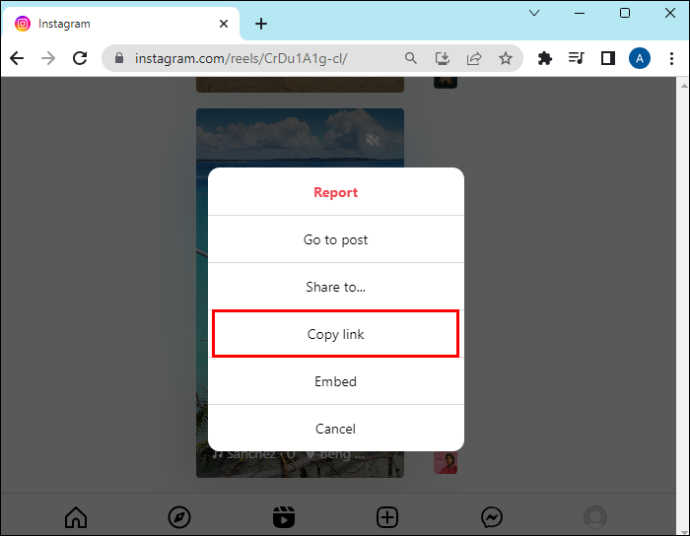
- Поставете го в лентата с инструменти на приложението
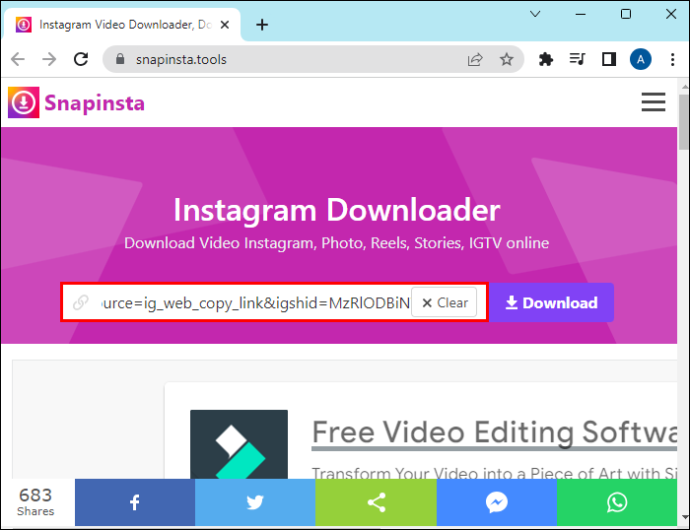
- Кликнете върху „изтегляне“.
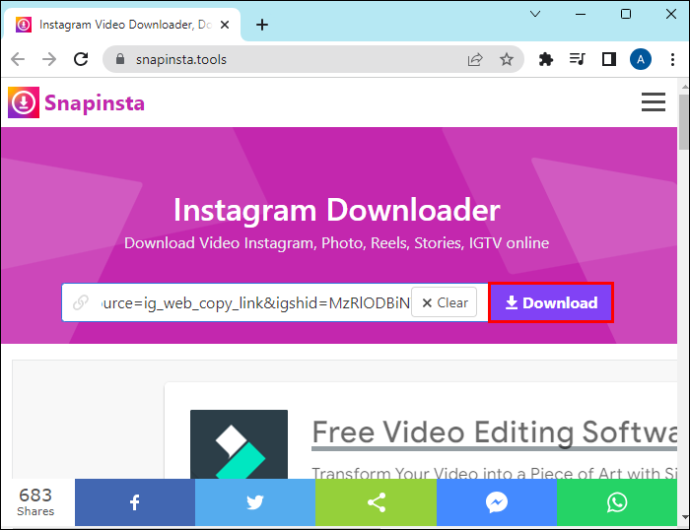
ReelsDownloader.io
Това приложение осигурява изтегляне с HD качество и също така е лесно за изпълнение.
- Копирайте и поставете връзката на Reel.
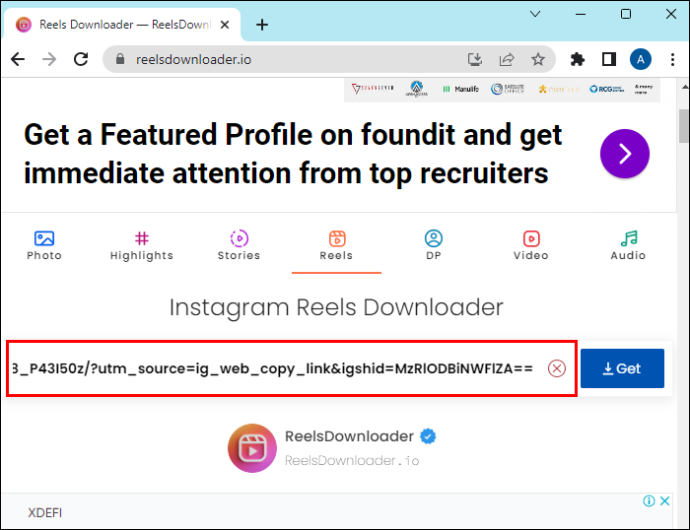
- Кликнете върху „Вземи“.
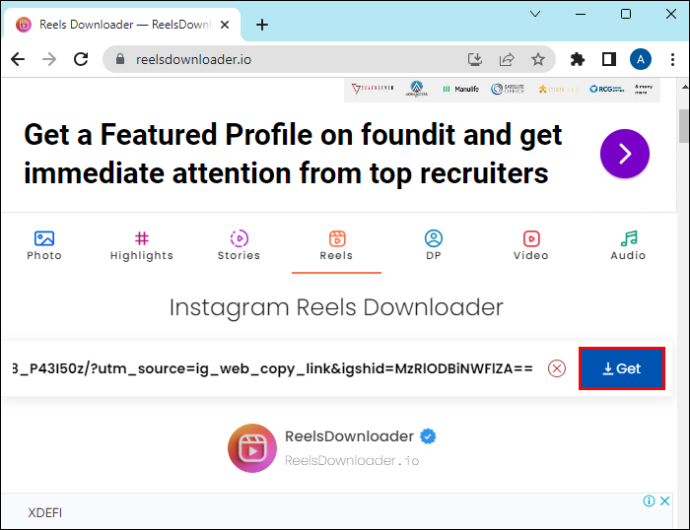
- Изберете „Изтегляне на видео“.
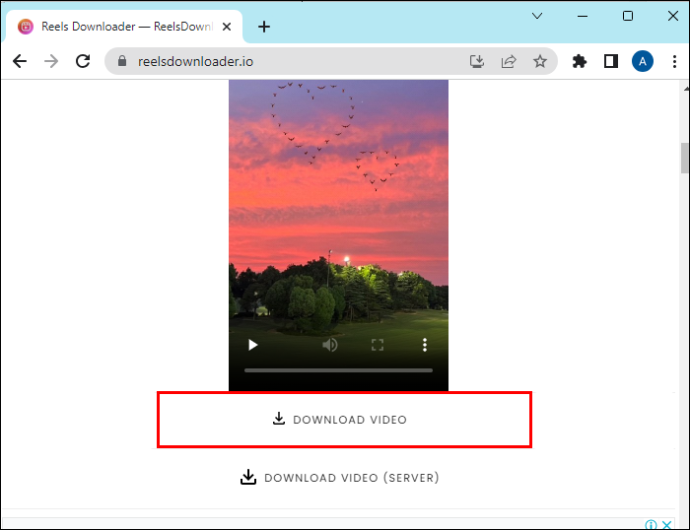
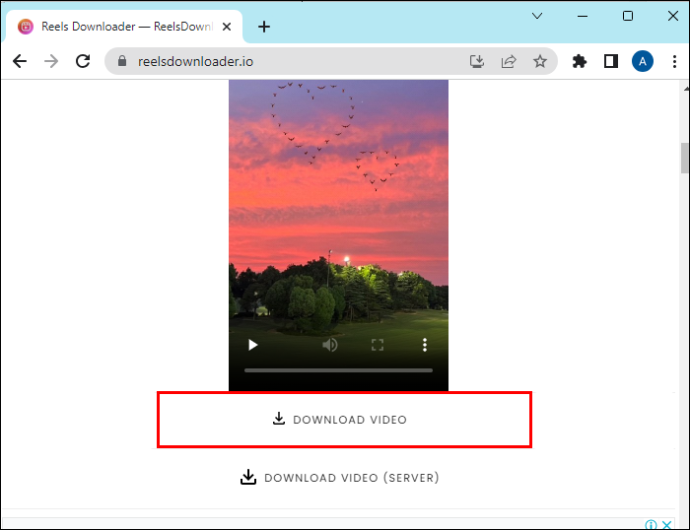
Как да изтеглите барабани от вашия работен плот
За потребители на настолни компютри процесът на изтегляне на Instagram Reels е лесен.
как да включите vizio tv без дистанционно
- Изберете желания Reel в Instagram.
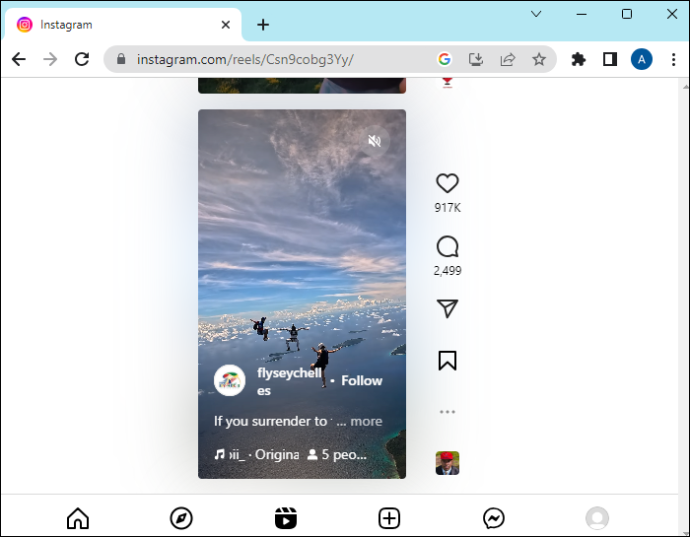
- Кликнете върху трите точки в горния ъгъл и изберете „копиране на връзката“.
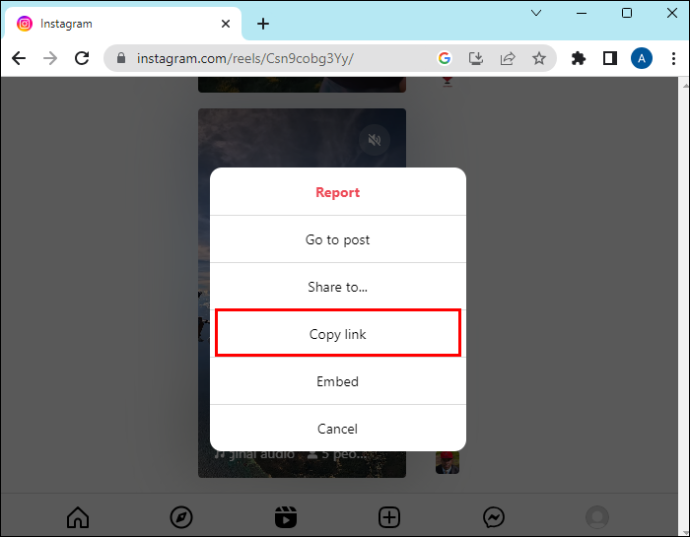
- Сега отворете нов раздел и отидете на iGram .
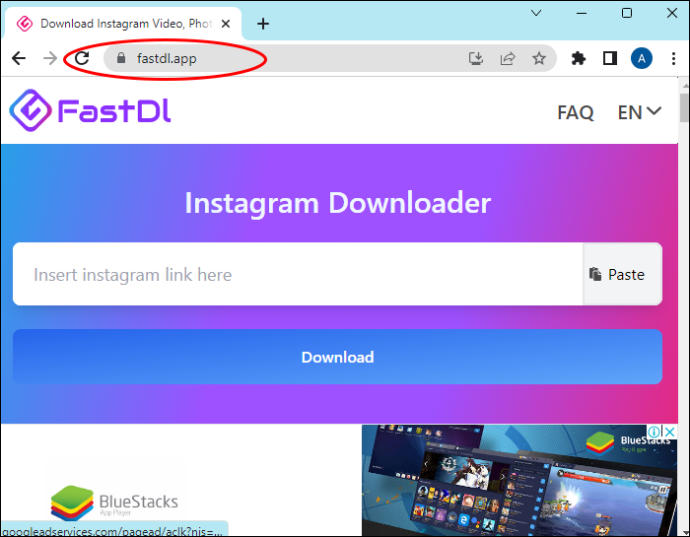
- Поставете връзката в полето и изберете „изтегляне“.
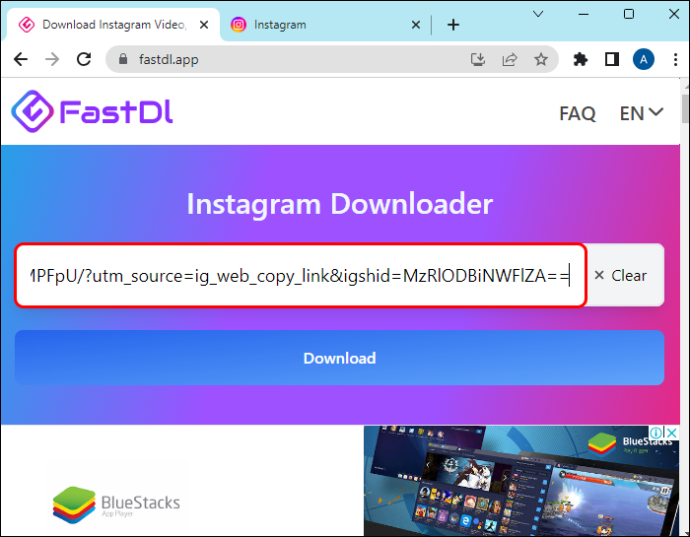
- След като видеоклипът е готов, щракнете върху „изтегляне на mp4“, за да го запишете на вашия компютър.
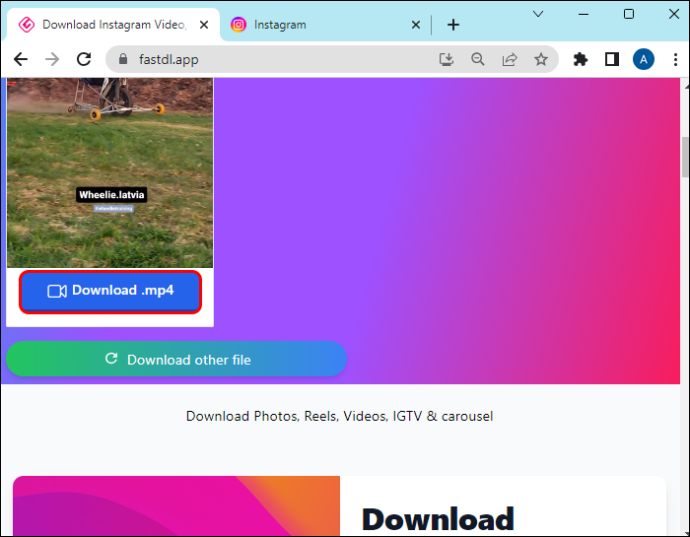
Често задавани въпроси
Можете ли да изтеглите Instagram Reels на всички устройства?
да Приложенията за изтегляне на Reels са съвместими с всички устройства, било то Android, Apple или компютри.
Има ли ограничение за изтеглянията?
Няма ограничение за броя видеоклипове, които можете да изтеглите, освен това е безплатно.
Можете ли да изтеглите Reels от други потребители?
Да, можете, но първо трябва да поискате разрешение за повторно споделяне на тяхното съдържание. Потребителят няма да бъде уведомен за вашето изтегляне, така че всичко е 100% анонимно.
Имате ли нужда от акаунт, за да използвате приложението?
Не, не е необходимо да създавате акаунт или да изтегляте софтуер.
Законно ли е изтеглянето на Reels?
Законно е за лична употреба, но се уверете, че сте получили разрешение, преди да използвате нечие друго съдържание.
Какво е mp4?
Това е файлов формат, използван за съхраняване на аудио и видео.
Дайте на зрителите си това, което искат
Ако конвертирате видеоклиповете си във формат mp4, можете да разгърнете пълния им потенциал в Instagram. Веднъж изтеглени, можете да ги използвате повторно на други платформи и да разширите обхвата си до по-широка аудитория. Този формат е най-добрият за барабани и истории. С възможността да споделяте вашите барабани в множество платформи, вие ще отворите нов свят от възможности и ще достигнете до по-широка аудитория от всякога.
Използвали ли сте тази нова функция на Instagram? Какво мислиш? Кажете ни в секцията за коментари по-долу.








